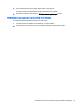Reference Guide - Windows 8.1
10 Bakım
Bellek modülleri ekleme veya değiştirme
Bilgisayarın bir bellek modülü bölmesi vardır. Bilgisayarın kapasitesi, boş bellek genişletme modülü
yuvasına bir bellek modülü ekleyerek ya da birincil bellek modülü yuvasındaki mevcut bellek modülü
yükseltilerek artırılabilir.
NOT: Bellek modülü eklemeden veya değiştirmeden önce, bilgisayarın en son BIOS sürümüne
sahip olduğundan emin olun ve gerekirse BIOS'u güncelleştirin. Bkz. BIOS'u güncelleştirme,
sayfa 76.
DİKKAT: Bellek modülü takmadan veya değiştirmeden önce bilgisayarı en son BIOS sürümüne
güncelleştirmemek, çeşitli sistem sorunlarına yol açabilir.
UYARI! Elektrik çarpması ve donanımın hasar görmesi riskini azaltmak için bellek modülünü
takmadan önce tüm pilleri ve güç kablosunu fişten çıkarın.
DİKKAT: Elektrostatik deşarj (ESD) elektronik bileşenlerde hasara neden olabilir. Herhangi bir
işleme başlamadan önce topraklı bir metal nesneye dokunarak statik elektriği boşalttığınızdan emin
olun.
DİKKAT: Bilgi kaybını veya sistemin yanıt vermez duruma gelmesini önlemek için:
Bellek modülü eklemeden veya değiştirmeden önce bilgisayarı kapatın. Bellek modülünü bilgisayar
açıkken, Uyku veya Hazırda Bekletme durumundayken çıkarmayın.
Bilgisayarın kapalı mı, yoksa Hazırda Bekletme durumunda mı olduğundan emin değilseniz güç
düğmesine basarak bilgisayarı açın. Ardından bilgisayarı işletim sisteminden kapatın.
NOT: İkinci bir bellek modülü eklerken çift kanallı yapılandırma kullanmak için, her iki bellek
modülünün de aynı olmasına dikkat edin.
Bellek modülü eklemek veya değiştirmek için:
1. Çalışmanızı kaydedip bilgisayarı kapatın.
2. Bilgisayara bağlı AC güç kaynağının ve harici aygıtların bağlantısını kesin.
3. Pili çıkarın (bkz. Pili çıkarma, sayfa 39).
4. Bellek servis kapağını çıkarın.
a. Pil yuvası sizden uzağa bakacak şekilde vidayı çıkarın (1).
b. Bellek servis kapağını (2) yukarı bakacak şekilde eğin.
c. Bellek servis kapağını kaldırıp çıkarın (3).
64 Bölüm 10 Bakım